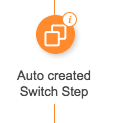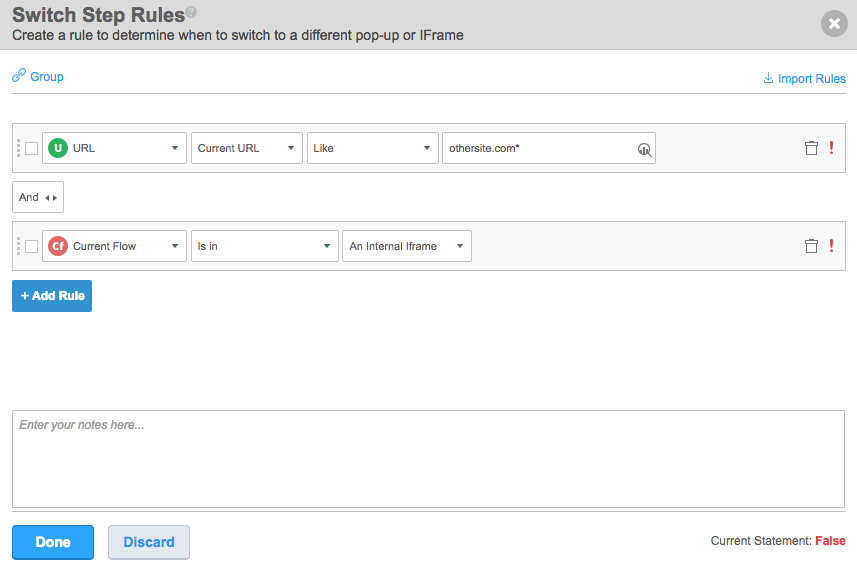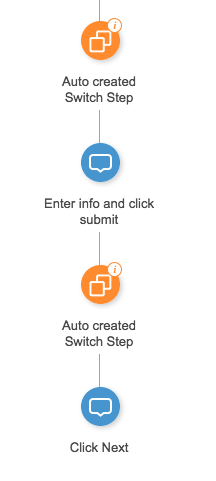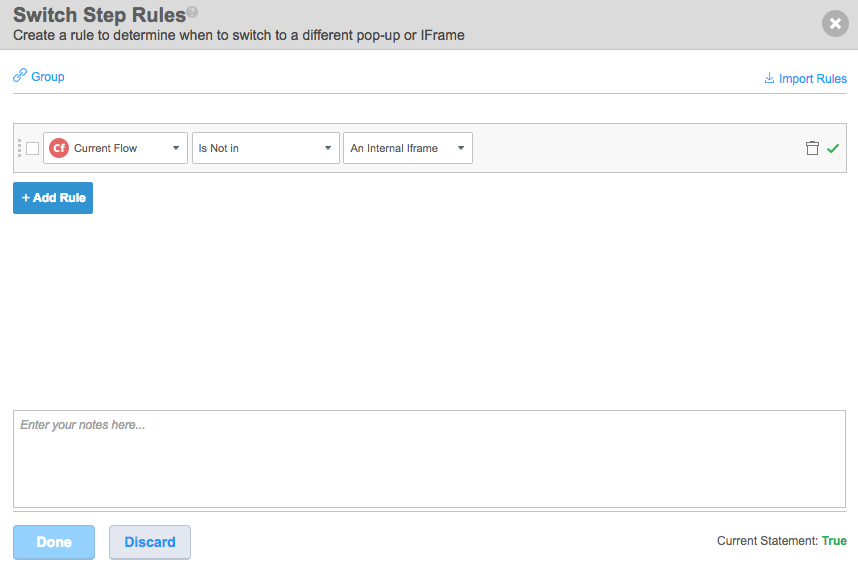フレームに切り替えのフローステップ
概要
フレームに切り替えは、スマートウォークスルーがIFrameやHTMLポップアップウィンドウなどのドメイン全体で再生を継続できるようにするフローステップです。
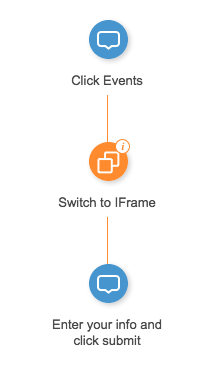
ウォークスルーにさまざまなドメインで再生されるステップが含まれている場合、フレームに切り替えフローステップを使用して、WalkMeに適切な再生位置を指定します。 両ドメインにWalkMeスニペットがインストールされてさえいれば、WalkMeはシームレスに再生を継続できます。
クロスドメインの一般的なステップとしては、ウェブページを別のウェブページに直接埋め込むことができるIFrameや、元のページの上に新しいウィンドウとして表示されるHTMLポップアップなどがあります。 HTMLポップアップとIFramesの両方に、元のページとは異なる独自のURLがあります。
使用方法
通常の場合、以前のステップとは異なるドメインにあるステップをキャプチャすると、WalkMeは次のステップがiFrameにあることを検知して、スマートウォークスルーにフレームに切り替えフローステップを自動的に追加します。 Switch to Frameが自動的に生成されない場合は、スマートウォークスルーパスで作成できます。
Switch to Framesフローステップは、それがいつ有効になるかを定義するルールを使って自動的に作成されます。 ウォークスルーがフレームに切り替えフローステップを再生すると、WalkMeはルールをチェックして、切り替えるかどうかを判断します。 trueの場合、WalkMeはこのURLに切り替えて、次のステップのエレメントを探します。 条件は、WalkMeが切り替える先のURLを判定し、そのURLが内部フレーム(IFrame)または新規ウィンドウ(HTMLポップアップ)のどちらであるかを判断します。
クロスドメインの例
条件を定義するルールを作成する
ウェブベースではないポップアップ
サイトによっては、ダウンロードやアップロード用のポップアップウィンドウなど、ウェブベースではないダイアログボックスが開く場合もあります。 これらのウィンドウは、コンピューターのオペレーティングシステムの一部です。 WalkMeは、コンピューター上でローカルに実行されないため、通常はシンプルな解決法を使って、コンピューターで処理されるステップをユーザーが完了するための支援をします。 その場合、ウェブベースでないステップを行うユーザーにガイドを提供するために、追加のステップや指示用のポップアップを追加することをお勧めします。 ステップが複雑な場合には、簡潔なgifや動画をバルーンに追加することもできます。
たとえば、オンラインプロファイルの作成プロセスを通じて顧客を導くウォークスルーがある場合があります。 そのプロセスの間、ユーザーに自分の写真をアップロードするように依頼することができます。 ウォークスルーのこの部分では、写真を選択してアップロードするためにダイアログボックスを使用する必要があります。 WalkMeはこのダイアログボックス内では実行されないため、そのプロセスをガイドし、完了したら[次へ]をクリックできるようなステップを作成することができます。
フレームに切り替えフローステップ以外の方法
IFrameやポップアップへの切り替えが難しかったり、信頼性が低い場合には、この方法は使用しないようにすることをお勧めします。 一般的な代替方法としては、IFrameの周りに詳細な指示が表示されるステップを1つ作成することができます。 ここで一番重要なのは、プロセス全体を通じてユーザーに支援を提供することです。したがって、場合によってはIFrameの外に1、2個のステップを表示するだけでも十分な効果が得られるます。